Es posible bloquear correos electrónicos de SPAM incluso antes de que ingresen a tu carpeta de bandeja de entrada, directamente desde tu cuenta de cPanel, siguiendo estos pasos para activar SpamAssassin y configurar el Nivel de Filtrado de Cuenta.
En primer lugar, inicia sesión en su cuenta de cPanel y desplázate hacia abajo hasta el cuadro “Herramientas de administración de correo electrónico“.
1- Activar SpamAssassin
Haz click en SpamAssassin y comprueba si está activo. Si no lo está, actívalo.
Puedes configurarlo haciendo clic en el botón “Configurar SpamAssassin” y establecer la puntuación en 5 o 6. Cuanto mayor sea el número, mayor será el SPAM posible que podrás recibir. Considera establecerlo en 5 o 6 como una recomendación. Recuerda guardar los cambios.
También puedes configurar Mozilla Thunderbird para que acepte los encabezados de SpamAssasin y así ayudarte a identificar el SPAM. Establece en la configuración de tu cuenta en modo “por cuenta”.
2- Establecer filtros en “Nivel de Cuenta de Filtrado”
Esta opción es potente y fácil de configurar. Permitirá bloquear correos entrantes cuando contengan determinadas palabras que tú especifiques. Estas palabras pueden estar en cualquiera de los campos: remitente, asunto, cuerpo, etc…
Para activar esta característica:
- Haz click en “Nivel de Filtrado de Cuenta”.
- Click en el botón: “Crear un nuevo filtro”.
- Dar un nombre al filtro.
- Establece tantas reglas como necesites.
- Establiece la/s accion/es a realizar. “Descartar mensaje” es una buena opción.
- Pulsa el botón “crear”.
¡Eso es todo! Ahora, si alguien le envía un correo electrónico que coincida con algunas de las reglas de tu lista de filtros, no lo recibirás.
Cuidado con el uso de esta herramienta, también podría bloquear correos legítimos.


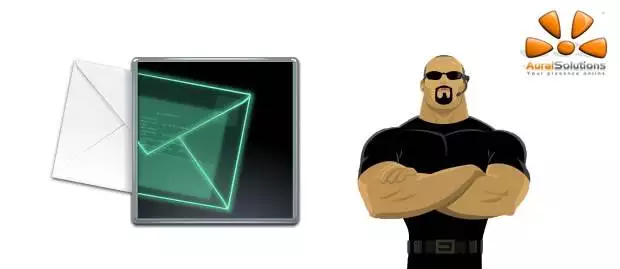

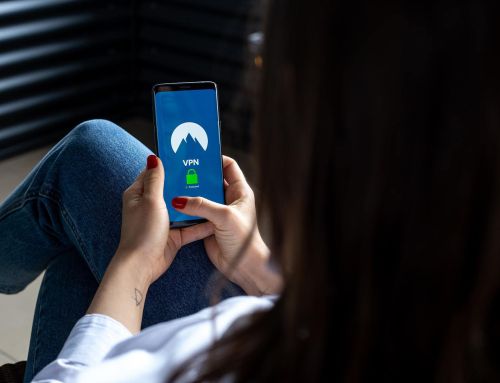
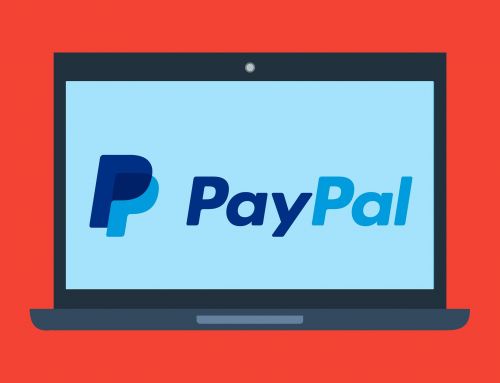
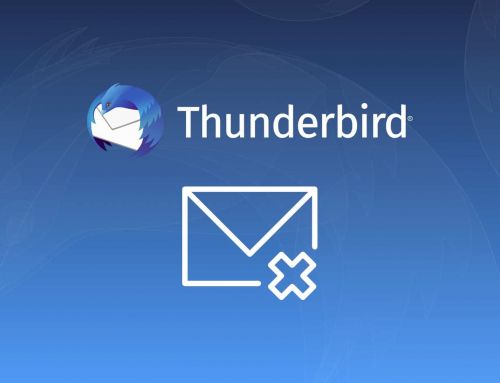

Deja tu comentario